หลายคนที่เป็นสายอาชีพด้านกราฟิกที่ต้องใช้โปรแกรม photoshop ยังคงเคยเจอปัญหา สระจม สระลอย ทำให้เกิดปัญหาในการพิมพ์ตัวอักษร วันนี้จะมาสอนวิธีแก้ไขสระจมสระลอยที่ง่ายและทำตามได้ ไปดูกันเลย

ไปที่ Edit > Preferences > Genaral (หรือ Ctrl+K)

จะเด้งหน้าต่างขึ้นมา ไปที่ Type > จากนั้นเลือก World-Ready Layout > OK
ซึ่งในบางเครื่องแค่เปลี่ยนตามด้านบนสระก็กลับมาเป็นเหมือนเดิมแล้ว แต่ในบางครั้งสระยังไม่กลับมาให้ไปเลือกที่ Window เพื่อเปิดหน้าต่างของ Paragrap ขึ้นมาก่อน คอมบางท่านอาจจะยังไม่แสดงให้ทำตามดังภาพ Window > Paragrap
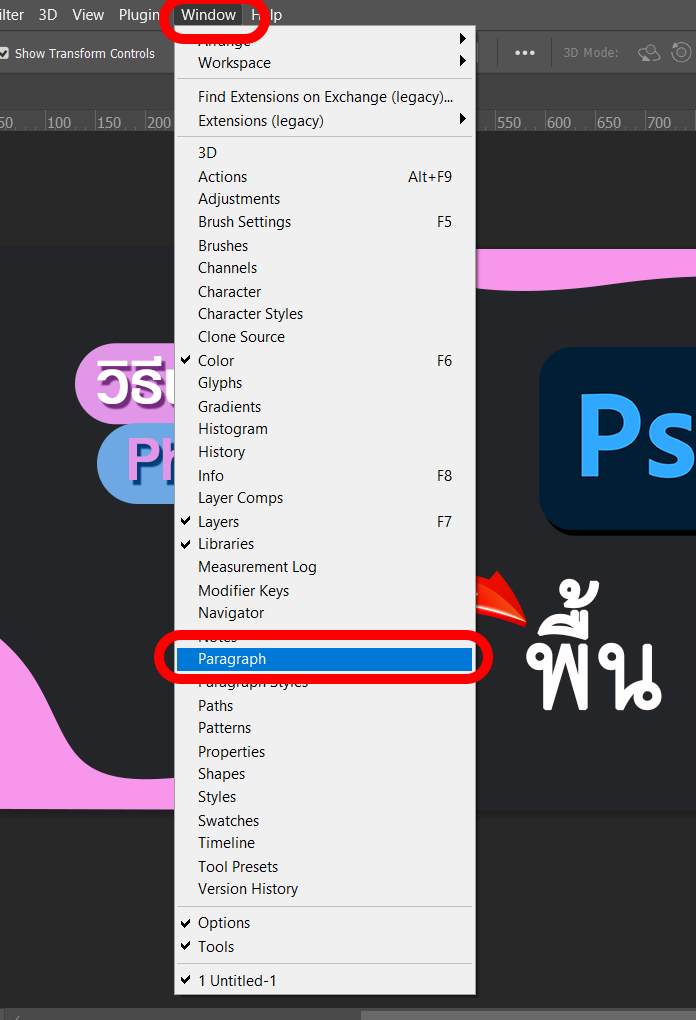
จากนั้นตัวเครื่องมือ Paragrap จะขึ้น มาฝั่งขวาของโปรแกรมดังภาพ จากนั้นเลือก ที่ขีดๆ
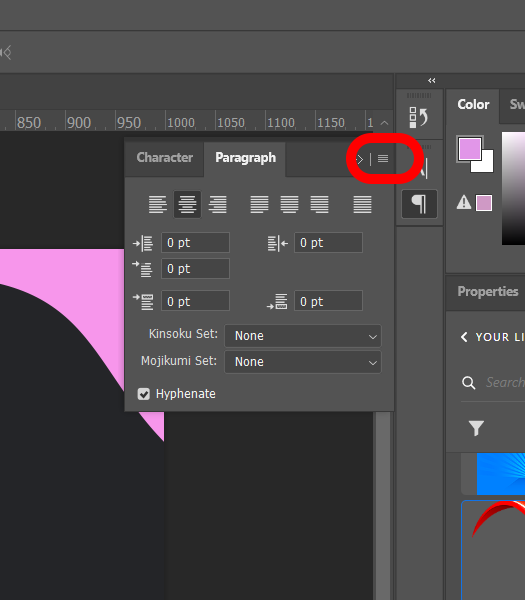
ให้ทำการเลือก World-Ready Layout อีกครั้ง ในตรงนี้บางฟร้อนหายสระลอยสระจมแล้วแต่บางฟร้อนยังคงเป็นอยู่ให้ทำการเปลี่ยนภาษา

เลือก Character > จากนั้นติ๊กเปลี่ยนภาษา
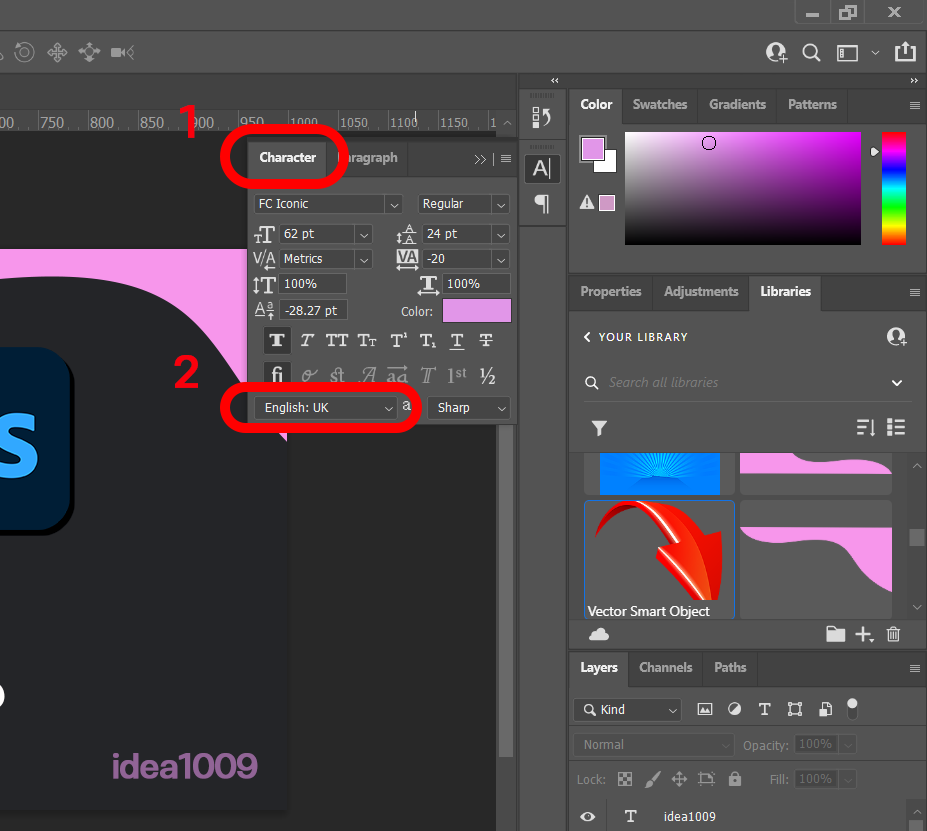
เลือกภาษาไทย
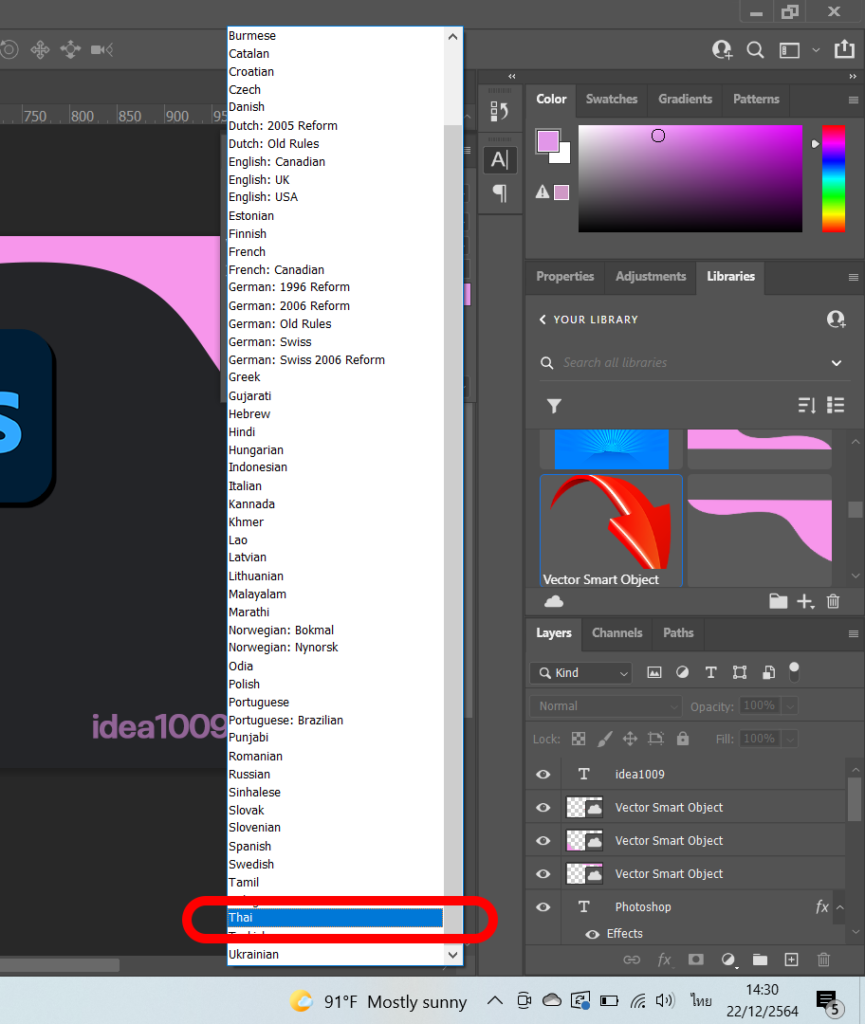
เพียงเท่านี้ฟร้อนที่จมหรือลอยก็กลับมาเหมือนเดิมแล้ว ไม่ยากเพียงไม่กี่ขั้นตอน
